갤럭시 워치는 핸드폰과 연동되며 다양한 기능이 많아 일상생활에서 편하게 사용되고 있는데, 사용하다 보면 초기화해야 되는 상황이 발생하기도 합니다. 오늘은 구글 기반 WearOS가 탑재되어 있는 4, 5세대 갤럭시워치 초기화 방법에 대해 자세히 알려드릴 테니 당황하지 마시고 유용하게 활용하시기 바랍니다.
그리고 초기화 방법은 크게 부팅이 가능한 경우와 가능하지 않는 경우로 나눌 수 있으니 각자 상황에 맞는 편한 방법을 선택하시기 바랍니다.
갤럭시워치 메인 화면에서 베젤 상단을 가볍게 아래 방향으로 터치하면
두 가지 모두 데이터는 완전히 삭제해 주며, 새 폰에 연결을 선택하게 되면 미디어 파일과 설정은 기존대로 유지할 수 있습니다. 만약 기존에 사용하던 구형 모델을 다른 사람에게 주거나 중고 판매 등을 계획하신다면 반드시 갤럭시워치 초기화 메뉴를 선택하셔서 모든 데이터를 완벽하게 삭제하셔야 합니다.
만약 기존에 4세대 워치에서 5세대 모델로 사양을 업그레이드하는 분이시라면 초기화하기 전 바로 위 메뉴인 데이터 백업을 우선 진행하시면 새로운 기기에서도 기존에 사용하던 설정 그대로 적용되어 편하게 사용하실 수 있습니다.

모바일 어플인
삼성 웨어러블(Samsung Galaxy Wearable)에서도 손가락으로 가볍게 터치 몇 번으로 쉽게 초기화할 수 있습니다. 앱 > 워치 설정 > 일반 > 초기화 단계대로 메뉴를 이동해서 워치에서 실행한 것처럼 데이터 백업이 필요한 상황이면 초기화 전 백업을 진행하고, 반대의 경우에는 바로 초기화 버튼을 터치하면 재부팅이 자동으로 진행되면서 해당 작업이 실행됩니다.
갤럭시워치 4, 5세대에서는 구글이나 삼성 계정 로그인을 진행해야 사용 가능하지만, 계정 락을 풀기 위한 노력은 따로 필요하지 않아 페어링 해제가 필수인 애플 워치보다 훨씬 편리합니다.
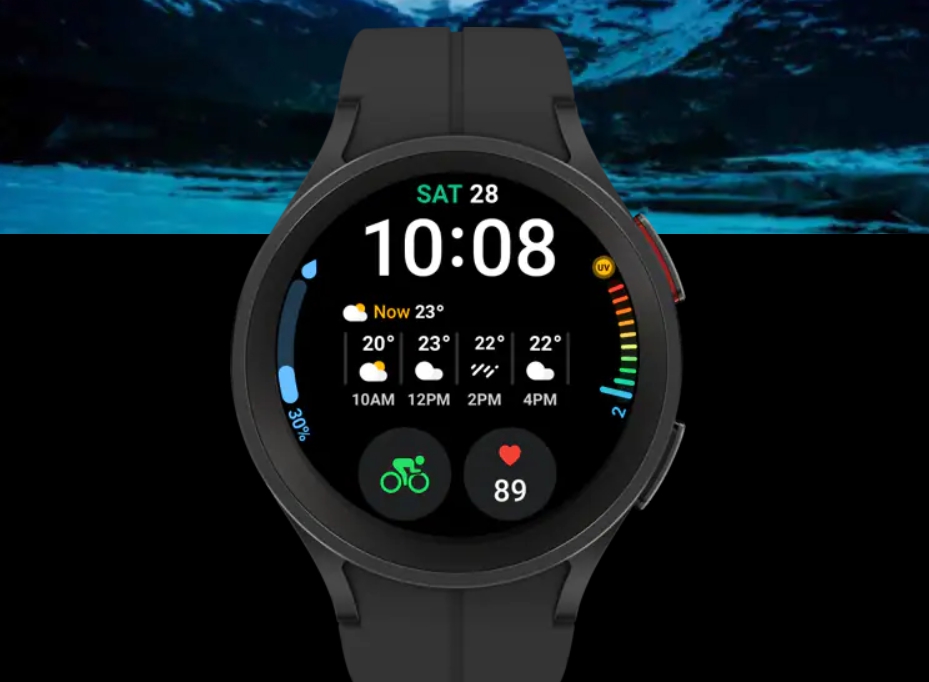
위의 방법은 갤럭시 워치가 정상적 부팅이 되는 경우에만
전원을 off 한 상태에서 2개의 측면 버튼을 동시에 누르면 짧은 진동이 느껴지면서 삼성전자 로고가 확인된 뒤, 로고 아래 Rebooting이라는 메시지가 나오게 됩니다. 해당 메시지가 나오게 되면 두 버튼에서 손을 떼고 바로 다시 홈 버튼을 연속 2번 빠르게 누르시기 바랍니다.
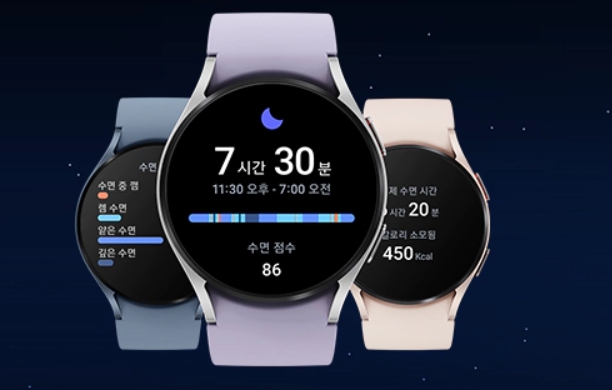
정상적인 리커버리 모드가 작동되었다면
이때 아래쪽 버튼을 눌러 'Wipe data / factory reset' 메뉴로 이동해 위쪽 버튼을 눌러 선택합니다. "Wipe all user data?" (갤럭시워치 초기화 시 저장된 모든 데이터 삭제 및 복구 불가능)이라는 경고 문구가 확인되면 "Factory data reset"을 선택하시기 바랍니다.
빨간색 오류메시지가 표기되지 않는다면 정상적으로 초기화가 되었다는 것이니 'Reboot system now'를 선택해서 재부팅 후 최초 연결 화면이 확인되면 성공적으로 초기화가 완료되었습니다.
글로써는 어렵게 느껴지지만 직접 워치로 해보면 의외로 간단한 방법이니 걱정하지 마시고 오늘 알려드린 순서대로 진행하셔서 갤럭시워치 초기화 성공해 보시기 바랍니다.
댓글목록
등록된 댓글이 없습니다.